Днес Android е една от водещите операционни системи за смартфони.В наши дни на пазара доминират различни джаджи за Android.
В съответствие със своето наследство, Android работи усилено, за да предостави на потребителите чисти и производителни инструменти.Въпреки това, при редовна употреба, потребителите се оплакват, че телефоните с Android се забавят с времето, особено в последно времеAndroid След като операционната система актуализира устройството, то работи много бавно.
Има няколко причини, поради които смартфоните стават бавни.Приятел, който е покривал и тествал смартфони повече от десетилетие, каза: „Основната причина телефоните да се забавят с времето е, че актуализациите на ОС често оставят по-стария хардуер зад себе си.
Различни причини могат да забавят работата на смартфона, като например стартиране на твърде много приложения или програми, твърде малко място за съхранение, използване на остаряла операционна система, остаряла батерия и др.Ако установите, че производителността на вашия телефон с Android е „намаляла“, тук имаме 10 полезни съвета за повишаване на производителността на вашия Android телефон за нула време.
Съдържание
- 1 Съвети за подобряване на производителността на Android
- 1.1 Рестартирайте устройството
- 1.2 Актуализирайте устройството си
- 1.3 Вземете персонализиран ROM
- 1.4 чист начален екран
- 1.5 Използвайте ограничена анимация
- 1.6 Премахнете нежеланите приложения
- 1.7 Фокусирайте се върху изобразяването на GPU
- 1.8 Обърнете се към SKIA
- 1.9 режим на защита на данните
- 1.10 спре синхронизирането
- 2 О, здравей, радвам се да се запознаем.
Съвети за подобряване на производителността на Android
Ако сте уморени от вашия бавен Android смартфон или таблет и искате да увеличите скоростта на вашето устройство, тогава можете да опитате следните трикове:
Рестартирайте устройството
Бързо и лесно поправяне 慢速Начинът да направите това е да го рестартирате.Това изчиства кеша, спира изпълнението на ненужните задачи и прави нещата отново гладко.Просто натиснете и задръжте бутона за захранване, изберете опцията за рестартиране и натиснете OK, за да потвърдите.
Актуализирайте устройството си
Вместо най-важната стъпка, която можете да предприемете, за да подобрите производителността на вашето устройство с Android, е напълно да актуализирате операционната система.Няколко дни по-късно Android сподели нова актуализация с потребителите, където те предоставиха актуализации на потребителския интерфейс, корекции за сигурност, корекции на грешки и други.Всичко това ще ви помогне да подобрите производителността на вашия телефон или таблет.
Актуализирайте своя Android
- Уверете се, че вашето устройство е свързано към Wi-Fi.
- Отворете настройките.
- Изберете Всичко за телефона.
- Щракнете върху Проверка за актуализации.Ако е налична актуализация, ще се появи бутонът Актуализиране.щракнете
- Инсталирай.В зависимост от операционната система ще видите „Инсталиране сега“, „Рестартиране и инсталиране“ или „Инсталиране на системния софтуер“.щракнете
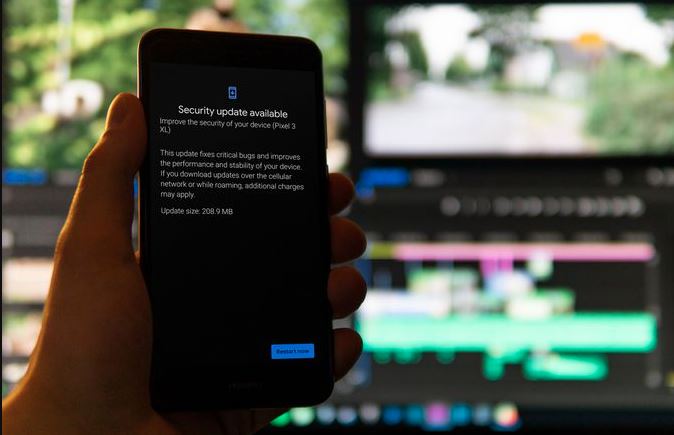
В допълнение към актуализирането на вашата версия на софтуера за Android, трябва да потърсите и актуализации на приложения в Google Play Store, тъй като понякога старите файлове на приложения също започват да влияят върху производителността на вашето устройство.Можете да видите най-новите актуализации за всички приложения в Google Play Store и да ги инсталирате от там.
Вземете персонализиран ROM
Ако Google или производителят на телефона ви не са ви предоставили най-новата актуализация на Android, можете да я инсталиратеПерсонализиран ROMза да инсталирате персонализирана версия на Android на устройството.Ще можете да инсталирате модули, създадени от огромната общност на Android, за да ускорите работата на телефона си.Въпреки това, ще ви помогне, ако имате предвид това, този метод за замазване на вашето устройство носи определено ниво на риск.Освен това някои приложения, като например банкови, няма да работят.Затова използвайте този метод на свой собствен риск.
чист начален екран
Препоръчително е да почистите началния екран на телефона след известно време, за да осигурите висока производителност.Ако приемем, че имате много джаджи на живо на вашия тапет, като новини, време и социални известия, може да забележите потръпване при превключване между екрани.Тук можете да направите превключването на екрана по-бързо, ако ограничите оформлението на началния екран до една страница с ограничени приложения и папки.Това не ускорява Android, а само ускорява мокрия софтуер, така че нещата в притурката да се изпълняват по-бързо.

Използвайте ограничена анимация
Ускоряването на нещо е често срещан трик.Този трик ще намали времето, необходимо на вашето Android устройство за превключване между екрани и приложения, като в крайна сметка ще направи всичко по-бързо.За да използвате този трик, трябва да посетите Опции за програмисти в Настройки и да докоснете опцията Номер на компилация седем пъти подред.Сега се върнете в менюто с опции „Разработчик“ и докоснете скалата „Предоставяне на анимация на прехода“ и я изключете.Можете също да зададете тази опция за определен период от време, ако е необходимо.
Премахнете нежеланите приложения
Всяко приложение, което инсталирате на телефона си, заема известно място за съхранение и изпълнява някои фонови процеси.Колкото повече място за съхранение заема или колкото повече фонови процеси се изпълняват на телефона ви, толкова по-бавна ще бъде работата на телефона ви.
Не инсталирайте приложения, които почти не използвате.Запазете само приложенията, които искате, и ако получите приложение, което не е наистина полезно, можете да го деинсталирате или деактивирате.
Деинсталирайте съществуващите приложения за Android
- Изберете приложението Настройки от чекмеджето на приложението или началния екран.
- Щракнете върху Приложения и известия и след това щракнете върху Преглед на всички приложения.
- Превъртете надолу по списъка, докато намерите приложението, което искате да изтриете, след което го докоснете.
- Изберете Деинсталиране.
Фокусирайте се върху изобразяването на GPU
Можете да опитате опцията Force GPU за изобразяване, за да ускорите нещата на Android.Това ще използва модула за графична обработка (GPU) на телефона вместо софтуер за изобразяване на някои 2D елементи, които все още не се възползват от тази опция.Това означава, че вашият потребителски интерфейс може да изобразява анимациите по-бързо и по-гладко, с повече място за процесора.Имайте предвид обаче, че графичните процесори консумират 5-15% повече енергия на батерията от процесорите, така че вземете внимателно решението си сега.
Обърнете се към SKIA
Ако използвате Android Nougat или по-нова версия, можете да конвертирате двигателя за изобразяване на GPU вSKIA трикове, за което някои потребители съобщават, че ще намали времето на забавяне в игрите.Можете да опитате друга опция за разработчици, но нейните резултати варират в зависимост от версията на Android.
режим на защита на данните
Добре, така че ако искате да ускорите сърфирането си в Android, можете да активирате режима за пестене на данни в Chrome.Това ще компресира вместо вас страници, които намаляват използването на данни чрез увеличаване на времето за зареждане.Този трик обаче може да влоши малко качеството на снимката, но ако търсите информация, това е идеално за вас.
За да направите това, отворете приложението Настройки и отидете на Използване на данни.Кликнете върху „Икономия на данни“.На екрана за пестене на данни ще видите превключвател за включване/изключване.Все още можете да включите приложения в белия списък, независимо дали е включен или изключен.
Още нещо, уеб страниците първо ще бъдат прехвърлени към Google за компресиране, така че може да изпитате по-бавни скорости тук.Можете да намерите тази опция в менюто Настройки на Chrome.
спре синхронизирането
Синхронизирането е страхотна функция, която синхронизира вашите данни със сървърите на Google, така че можете да получавате известия, когато получите нова поща или когато получите известие за ново приложение или актуализация.насам ще се обновява на всеки предварително зададен интервал от време, което влияе върху това как android се държи при други дейности.
Можеш изключете синхронизирането за ненужни услуги, Или отворете само когато данните трябва да бъдат прехвърлени или качени на сървърите на GoogleСинхронизирайте.
- На началния екран на Android намерете и докоснете Настройки.Можете също да плъзнете надолу от горната част на телефона си и да докоснете зъбното колело в горния десен ъгъл.
- Изберете Акаунти, Акаунти и синхронизиране, Синхронизиране на данни или Облак и акаунти
- Докоснете Акаунти или изберете показания директно акаунт в Google.
- След като изберете Google от списъка с акаунти, може да се наложи да кликнете върху „Синхронизиране на акаунти“.
- Премахнете отметките от Синхронизиране на контакти и Синхронизиране на календар
В днешния забързан свят е наложително да имате високопроизводителен телефон, който може да отговори на изискванията на забързания свят.Въпреки това, ако наскоро сте забелязали, че вашите Android джаджи не се представят добре, има някои прости трикове, които можете да опитате незабавно да подобрите производителността си с Android и да направите телефона си с Android по-гладък.





